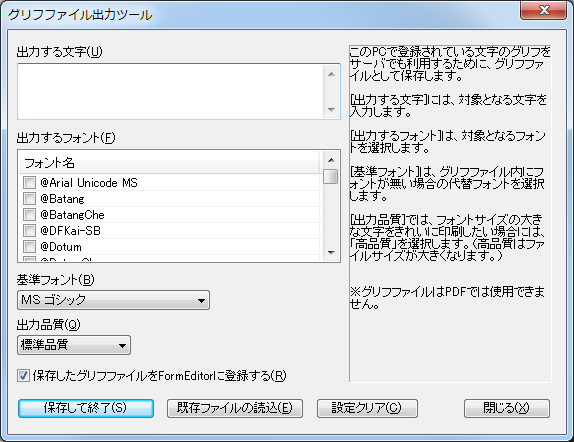
グリフファイルはPrintStream FormEditorの「グリフファイル出力ツール」を使用して作成します。
「ツール」メニューの「グリフファイル出力ツール」を選択し、グリフファイル出力ツールを起動してください。
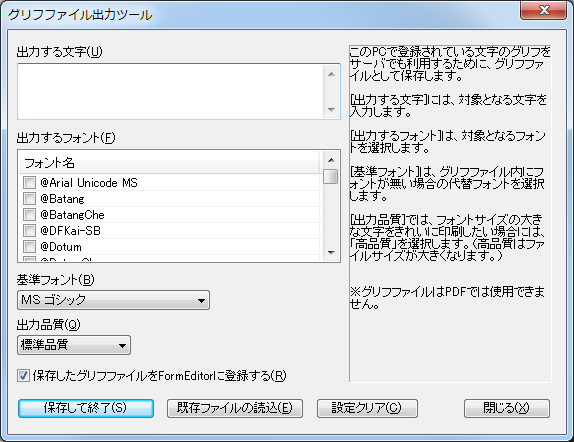
グリフファイルに出力する文字を入力します。
出力の対象とするフォントを選択します。
グリフファイル内にフォントが存在しない場合に、ここで選択したフォントが使用されます。
テキストフィールドに設定したフォントが存在しない場合は、基準フォントが使用されますが、フォントの違いにより文字の描画が正しく行われない場合があります。その場合は、対応するフォントを「出力するフォント」で選択してください。
グリフファイル内で持っているデータの品質です。
「高品質」を選択すると、より多くのデータがグリフファイルに出力され、大きな文字を印刷する場合などに綺麗に印刷されますが、グリフファイルのサイズが大きくなり、印刷イメージのデータ量も大きくなります。
一般的なフォントサイズ(10.5pt前後)で利用する場合は、「標準品質」を選択してください。
保存したグリフファイルをPrintStream FormEditorのプレビューで使用するように登録します。
「環境設定」で登録、変更することもできます。
選択した内容でグリフファイルを作成し、ツールを終了します。
既存のグリフファイルを読み込みます。グリフファイルを編集したい場合は、ファイルを読み込んだ後、設定を変更して保存します。
現在、選択されている状態をすべて解除し、初期状態に戻します。
ツールを終了します。